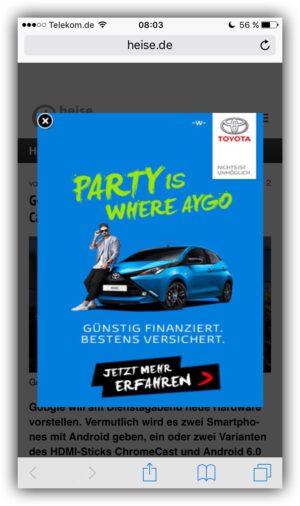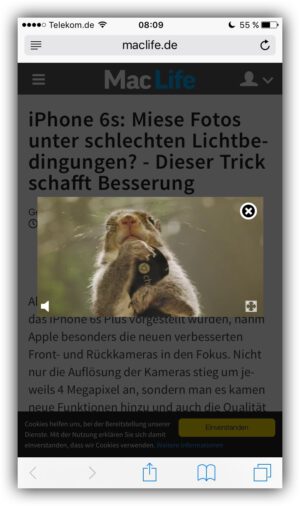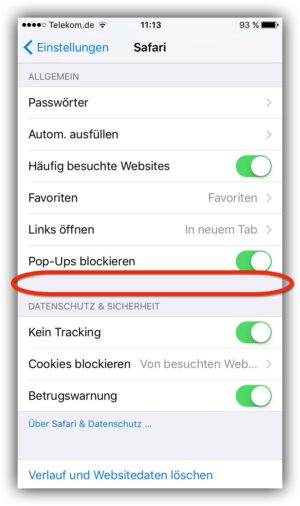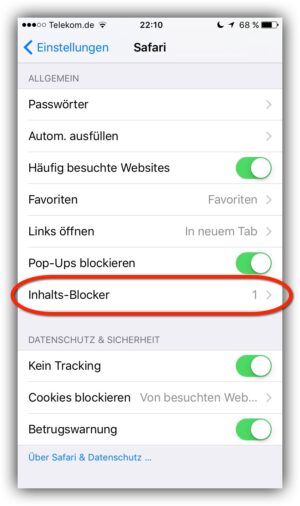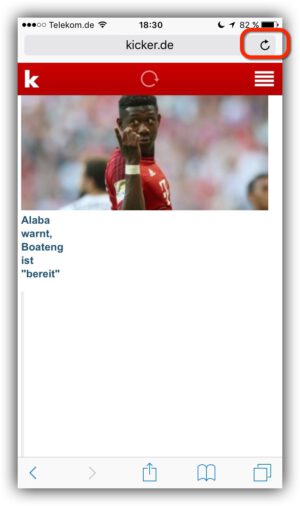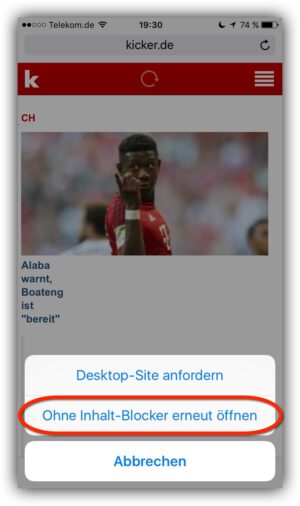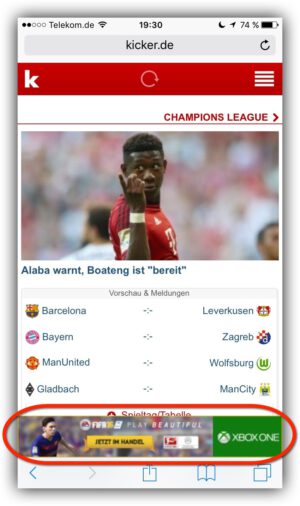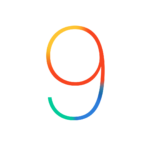
Mit der Veröffentlichung von iOS 9 ist es jetzt möglich, auch auf einem iPhone (ab 5S) oder iPad (ab Air) einen Werbeblocker/Ad-Blocker für Safari zu nutzen. Der Werbeblocker nennt sich auf dem Gerät aber nicht Werbeblocker oder Ad-Blocker, sondern einfach nur „Inhalts-Blocker“. Es gibt mittlerweile schon einige Inhalts-Blocker im App Store – kostenlose und kostenpflichtige. Im Folgenden erfährst Du etwas über vier von mir ausgewählte.
Auf einem Mac kannst Du schon seit langer Zeit eine Ad-Blocker-Erweiterung installieren und solltest dies auch tun: Adblocker benutzen
Mit iOS 9 hast Du die Funktion der „Inhalts-Blocker“ jetzt auch auf Deinem iOS-Gerät. Wenn Du einen Inhalts-Blocker verwendest, sollte Dir allerdings bewusst sein, dass viele Webseiten-Betreiber auf Werbung setzen, um sich zu finanzieren bzw. um mindestens die Kosten für ihren Webauftritt zu begleichen. Sobald Du einen Werbeblocker installierst, wird die Werbung nicht mehr angezeigt und die Anbieter erhalten kein Geld.
Dem Gegenüber stehen schnellere Ladezeiten der Webseiten, da weniger Daten übertragen werden müssen und dadurch auch ein geringerer Verbrauch Deines Datenvolumens – es ist Deine Entscheidung, was Du bevorzugst. Wegen eines einzelnen Banners auf einer Webseite würde wohl niemand einen Inhalts-Blocker installieren, aber mittlerweile wird Werbung so unverschämt eingesetzt, dass man sie auf vielen Seiten wegklicken muss, um den Inhalt der Webseite zu sehen – hier zwei Beispiele, die für einen Inhalts-Blocker sprechen:
Nun zu den vier ausgewählten Inhalts-Blockern (in alphabetischer Reihenfolge):

AdBlock – Mobile bzw. Adblock2, mittlerweile AdBlock For Mobile (kostenlos). Adblock für den Mac ist die meistgeladene Erweiterung für Google Chrome und Safari. Das bedeutet, dass AdBlock seit Jahren weiß, wie man Inhalte filtert. Für iOS gibt es nun auch einen Inhalts-Blocker, der einfach läuft – Du musst nichts einstellen, er funktioniert sofort. Ein weiterer Vorteil von AdBlock: er ist der einzige unter den vier Ausgewählten, der kostenlos ist.
Über AdBlock kursieren zurzeit aber wieder Gerüchte, dass sie gegen Bezahlung Werbung durch ihren Inhaltsfilter schleusen wollen (http://www.mobilegeeks.de/artikel/adblock-wird-ebenfalls-akzeptable-werbung-eyeo-abp-anzeigen/). Der Verzicht auf „akzeptierte Werbung“ war jahrelang der große Unterschied zu AdBlock Plus und wurde im April noch untermauert: http://support.getadblock.com/discussions/suggestions/998-why-did-you-change-adblock-name-to-betafish-adblocker/page/1#comment_36644543

Blockr (0,99 Euro) kommt von einem deutschen Programmierer-Team und steht in den deutschen App Store-Charts auf Platz 1. Bei Blockr kannst Du noch weitere Einstellungen vornehmen und auch White-Lists anlegen – dort also Webseiten eintragen, auf denen Du die Werbung bewusst nicht ausschalten willst.

Crystal (0,99 Euro) war gemeinsam mit Peace direkt nach der Veröffentlichung von iOS 9 in den App Store-Top-Charts außerhalb von Deutschland. Peace hat seinen Inhalts-Blocker mittlerweile zurückgezogen. Crystal existiert weiter und funktioniert wie AdBlock – einfach installieren und fertig. Allerdings wird auch Crystal wohl bald Werbung gegen Bezahlung durch seine Inhaltsfilter schleusen (http://www.mobilegeeks.de/artikel/adblock-plus-lockt-adblocker-geld-eyeo-abmahnungen-drohen/).

Der Purify Blocker (0,99 Euro) misst sich mit Crystal. Er soll Seiten deutlich schneller laden als Crystal und bietet auch mehr Einstellungsmöglichkeiten, darunter die Möglichkeit White-Lists anzulegen. Purify verspricht (heute), dass sie niemals Geschäfte mit Werbetreibenden machen werden:
Why Purify? Purify will always give you ultimate control over your browsing experience. We’ll never make deals with advertisers. — Purify App (@purify_app) 24. September 2015
Ich empfehle die Nutzung von Blockr und Purify Blocker, da sie sehr zuverlässig Inhalte filtern, weitere Einstellungsmöglichkeiten haben und (noch) keine „akzeptierte Werbung“ erlauben.
Unter „Einstellungen“ -> „Safari“ taucht der Eintrag „Inhalts-Blocker“ erst auf, wenn Du mindestens einen installiert hast:
Nachdem Du einen beliebigen Inhalts-Blocker installiert hast, kannst Du ihn jederzeit unter „Einstellungen“ -> „Safari“ -> „Inhalts-Blocker“ aktivieren und deaktivieren. Du kannst auch mehrere gemeinsam verwenden, für den Fall, dass ein Inhalts-Blocker alleine nicht alle von Dir nicht gewünschten Inhalte herausfiltert:
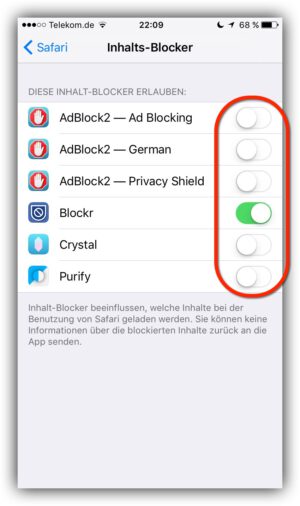
Da die Inhalts-Blocker für iOS noch relativ neu sind, werden die Filterlisten recht schnell überarbeitet und filtern jeden Tag mehr unerwünschten Inhalt heraus. Allerdings werden nicht nur die Inhaltsfilter aktualisiert, auch die Webseiten-Betreiber werden vieles daran setzen, dass Du keinen Inhalts-Blocker verwendest. So werden bestimmte Webseiten nicht mehr korrekt angezeigt und damit unbenutzbar – ein Beispiel ist kicker.de mit aktiven Inhalts-Blocker:
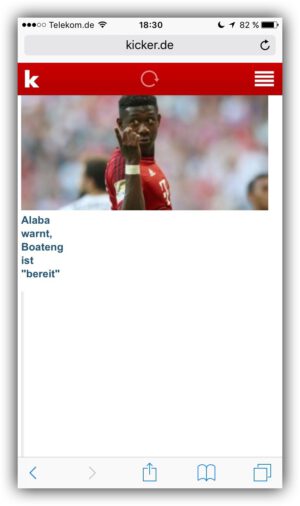
Genau für diesen Fall hat Safari aber eine Funktion, mit der Du die Webseite ohne Inhalts-Blocker laden kannst. Halte das Aktualisieren-Symbol länger gedrückt und Safari fragt Dich, ob Du die Desktop-Version dieser Seite anfordern möchtest oder ob Du die Seite ohne Inhalts-Blocker erneut laden willst:
Fertig – das war’s!